집 >소프트웨어 튜토리얼 >사무용 소프트웨어 >ZIP 파일의 볼륨 압축을 설정하는 방법은 무엇입니까?
ZIP 파일의 볼륨 압축을 설정하는 방법은 무엇입니까?
- 王林앞으로
- 2024-02-18 12:12:191301검색
PHP 편집기 Apple은 ZIP 파일의 볼륨 압축 설정 방법을 소개합니다. 파일 압축을 수행할 때 전송이나 저장을 용이하게 하기 위해 압축을 위해 대용량 파일을 여러 볼륨으로 나누어야 하는 경우가 있습니다. 압축 소프트웨어의 매개변수를 설정하면 ZIP 파일의 볼륨 압축을 달성하여 파일 무결성과 편의성을 보장할 수 있습니다. 다음으로 다양한 파일 압축 요구 사항을 쉽게 처리할 수 있도록 설정하는 방법을 자세히 설명하겠습니다.
파일을 볼륨으로 압축해야 합니다. 즉, 크기에 따라 여러 압축 패키지로 나누어야 합니다.
아직 모르시는 분들을 위해 아래의 조작방법을 확인해보세요.
일반적인 ZIP 압축 파일 형식을 예로 들어 보겠습니다. 먼저 WinRAR 압축 소프트웨어를 다운로드한 후 압축해야 할 파일을 하나 이상 선택한 다음 메뉴 표시줄에서 [추가] 옵션을 클릭하세요. .
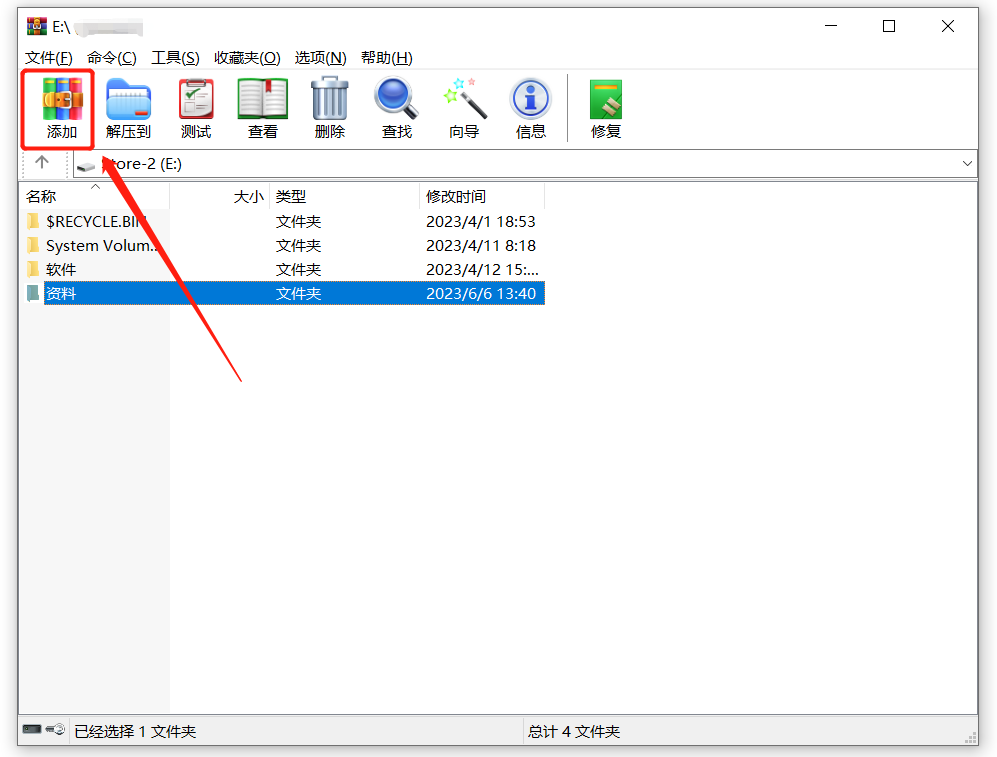 .
.
창이 나타나면 [찾아보기]를 클릭하여 압축된 볼륨 패키지의 저장 경로를 선택하세요. 볼륨 압축에는 여러 개의 압축 패키지가 있으므로 별도의 파일에 저장하는 것이 가장 좋습니다.
경로를 확인한 후 [볼륨으로 잘라내기, 크기] 옵션 아래의 "드롭다운" 아이콘을 클릭하고 아래 표에서 볼륨을 나눈 후 압축된 패키지의 크기를 선택하세요. 예. 단, 정수를 입력하고 단위(M, K 등)를 추가해야 합니다. 예를 들어, 100M 파일을 4개 볼륨으로 나누고 싶다면 "20M"을 입력하세요.
마지막으로 [확인]을 클릭하면 볼륨 압축이 시작됩니다. 파일이 크고 볼륨 수가 많으면 시간이 더 오래 걸립니다.
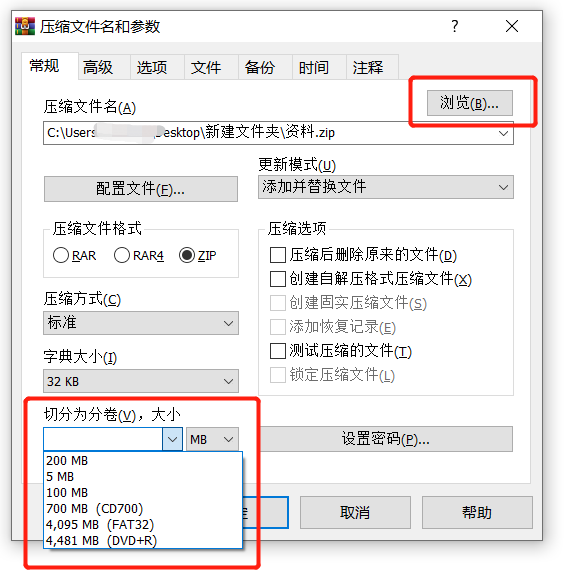 .
.
완료 후에는 정의된 파일 이름이 접두사이고 숫자가 접미사인 볼륨 압축 패키지를 볼 수 있습니다.
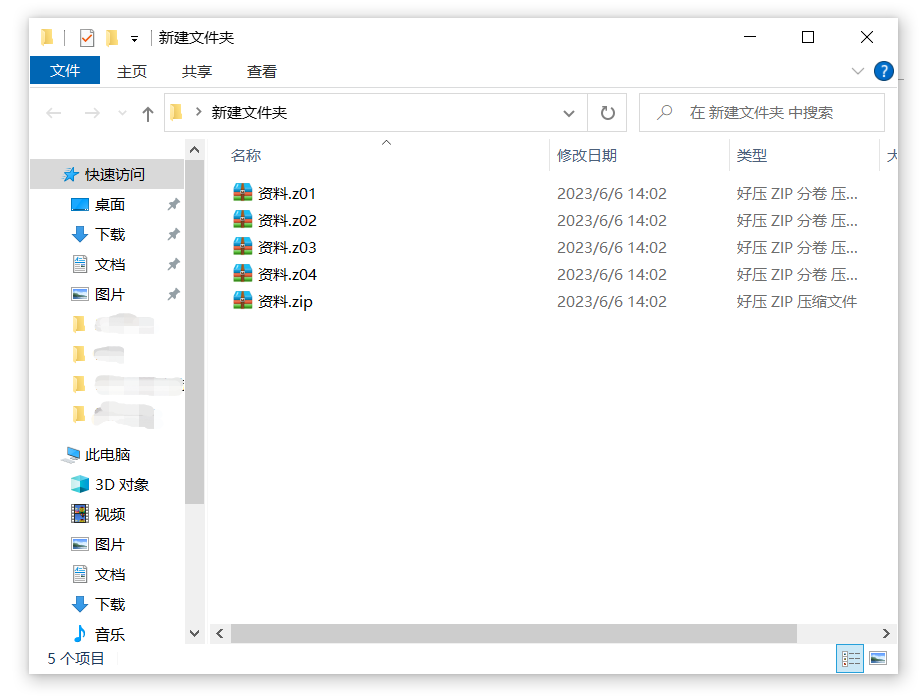 .
.
분할 볼륨으로 압축된 패키지의 압축을 풀 때 압축된 패키지만 풀면 모든 파일의 압축이 풀립니다.
모든 볼륨은 하나의 폴더에 있어야 하며 파일 이름은 변경할 수 없습니다. 그렇지 않으면 압축을 풀 수 없으며 파일이 손상되었음을 나타내는 오류가 표시됩니다.
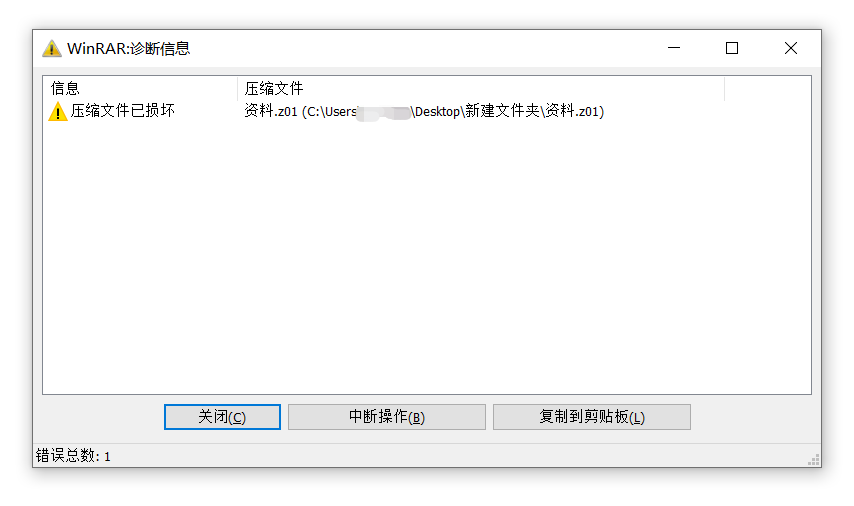 .
.
볼륨 압축을 위해 비밀번호가 원래 설정되어 있는 경우 압축된 패키지의 압축을 풀 수 있습니다. 그러나 어떤 압축 패키지를 풀더라도 비밀번호를 입력하라는 메시지가 표시됩니다. 모든 압축 파일의 압축을 풀려면 비밀번호를 한 번만 입력하면 됩니다. 패키지.
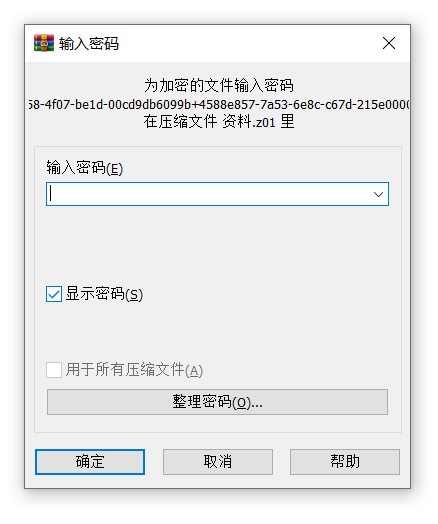 .
.
단, ZIP 볼륨 압축 패키지의 원래 비밀번호를 잊어버리시면 볼륨 압축을 풀 수 없으며, 당연히 압축 파일도 열 수 없습니다.
압축 소프트웨어에는 비밀번호를 잊어버린 경우 옵션이 없습니다. 비밀번호를 몇 번만 더 입력해 볼 수 있습니다. 그래도 기억나지 않으면 다른 도구를 사용하여 ZIP 비밀번호를 검색할 수 있습니다. 도구를 사용하기 전에 분할된 압축 패키지를 하나의 압축 패키지로 병합해야 합니다.
분할된 압축 패키지를 병합하려면 원래 비밀번호를 입력할 필요가 없지만 7-Zip 압축 소프트웨어를 사용해야 합니다.
소프트웨어를 다운로드한 후 압축 패키지를 볼륨으로 나누어야 하는 폴더를 열고 찾은 다음 클릭하여 첫 번째 볼륨 파일을 선택합니다.
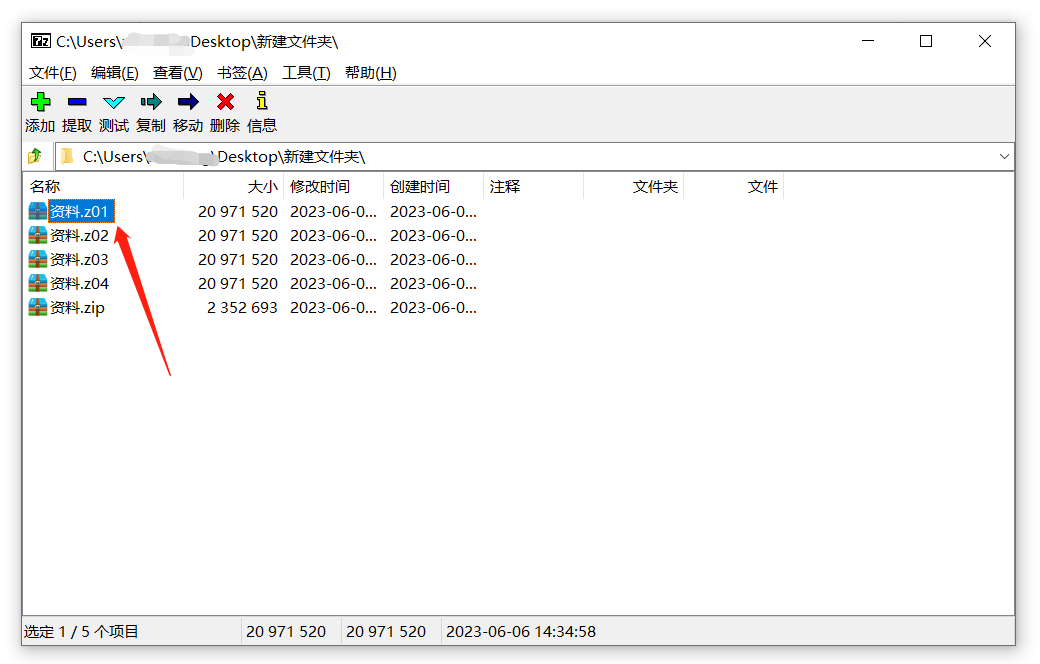 .
.
다시 [파일] 메뉴를 클릭하고 [파일 병합]을 찾으세요.
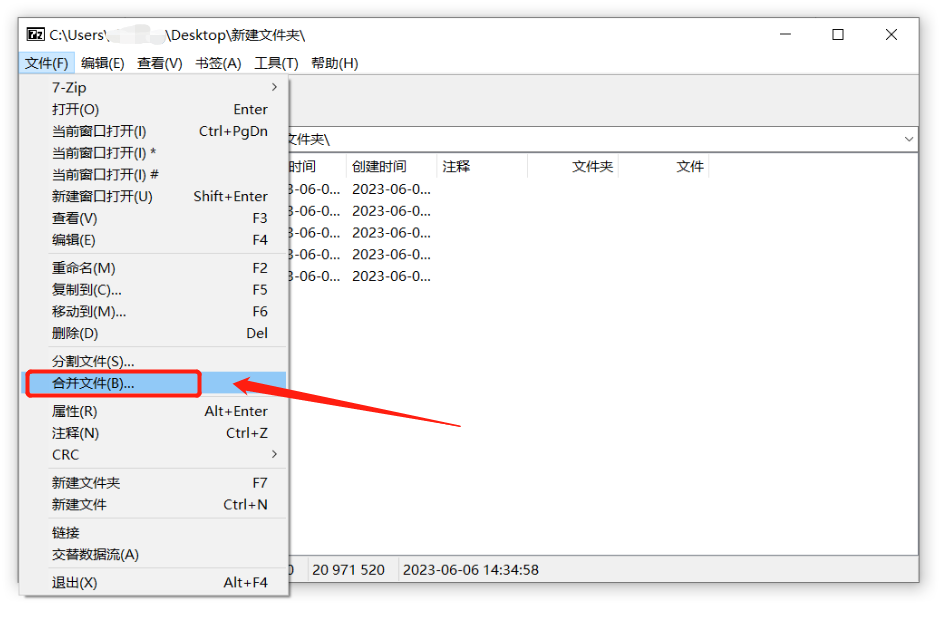 .
.
대화 상자가 나타나면 오른쪽의 "사각형 아이콘"을 클릭하여 병합된 압축 패키지의 저장 경로를 선택한 후 확인을 클릭하세요.
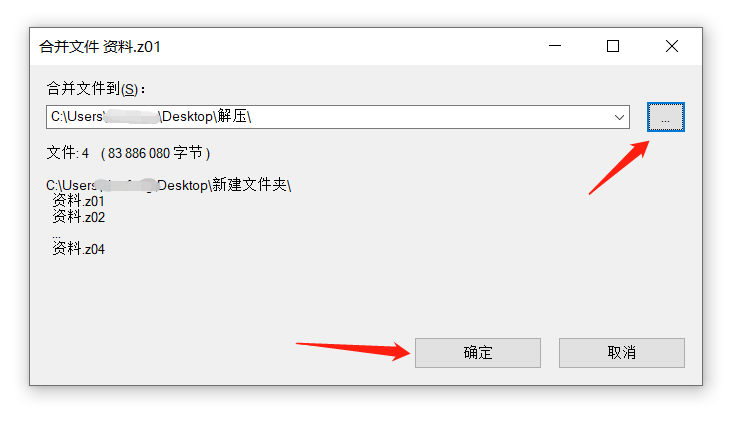 .
.
위 작업이 완료되면 ZIP 압축 패키지가 하나의 압축 패키지로 병합됩니다. 마지막으로 압축 패키지의 접미사 "Z"를 "ZIP"으로 변경합니다.
 .
.
하위 볼륨 압축 패키지를 병합한 후에도 비밀번호는 여전히 존재합니다. 이때 도구를 사용하여 ZIP 압축 패키지의 비밀번호를 검색할 수 있습니다.
Pepsi Niu ZIP 비밀번호 복구 도구를 예로 들어 ZIP 압축 패키지를 직접 가져온 후 적절한 작동 방법을 선택하세요.
도구 링크: Pepsi Niu ZIP 비밀번호 복구 도구https://passneo.cn/product/passneo-for-zip.html
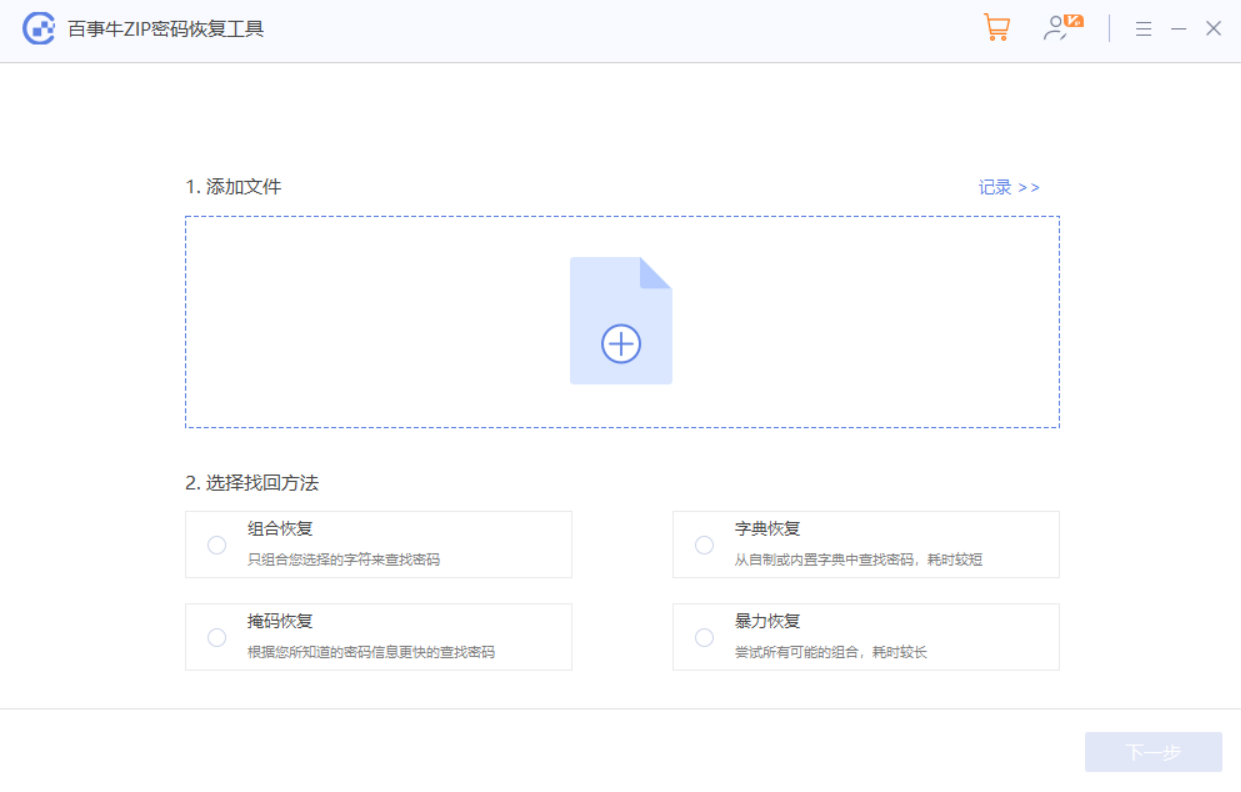
그런 다음 비밀번호가 검색될 때까지 기다리세요.
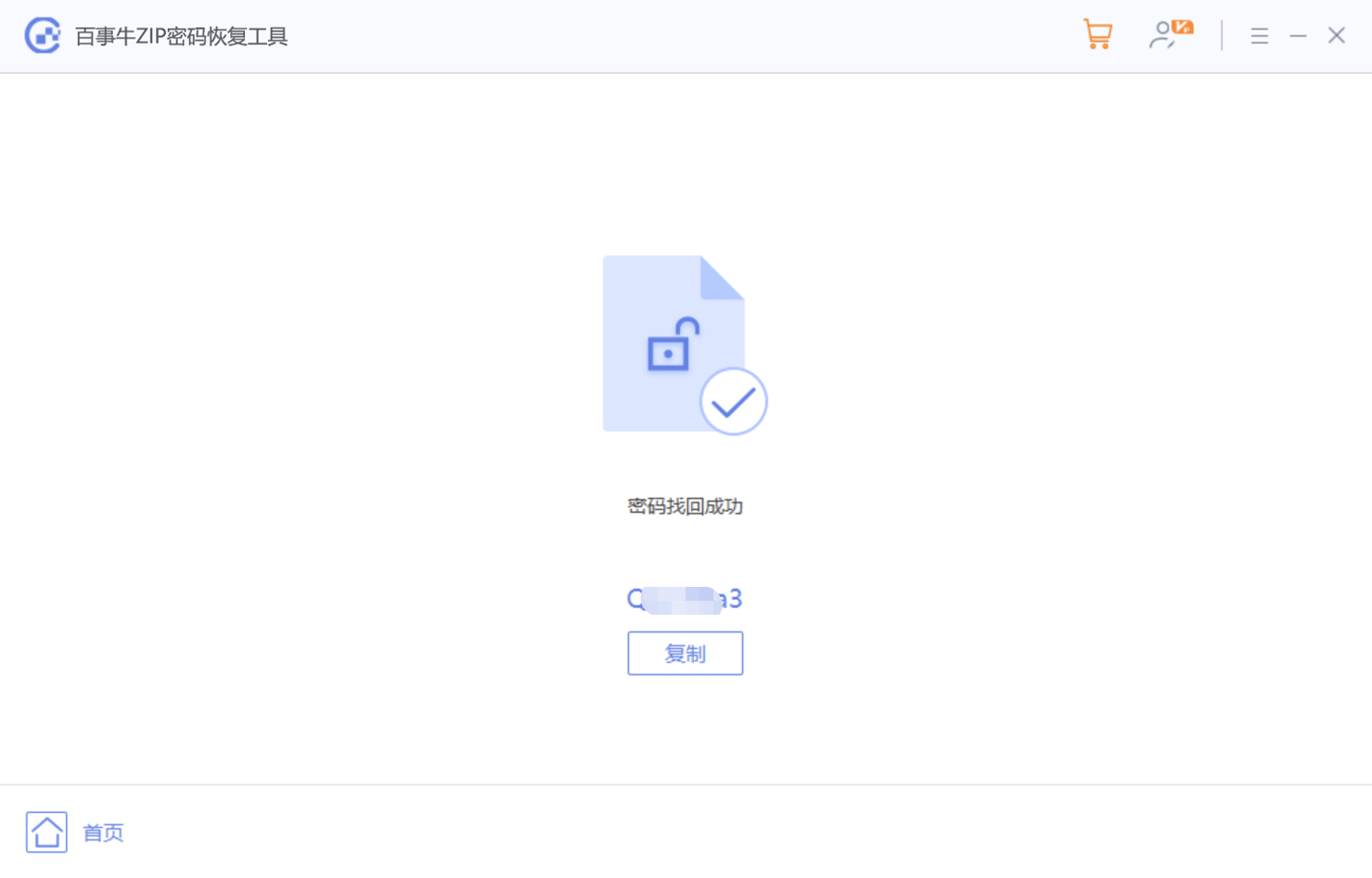
위 내용은 ZIP 파일의 볼륨 압축을 설정하는 방법은 무엇입니까?의 상세 내용입니다. 자세한 내용은 PHP 중국어 웹사이트의 기타 관련 기사를 참조하세요!

